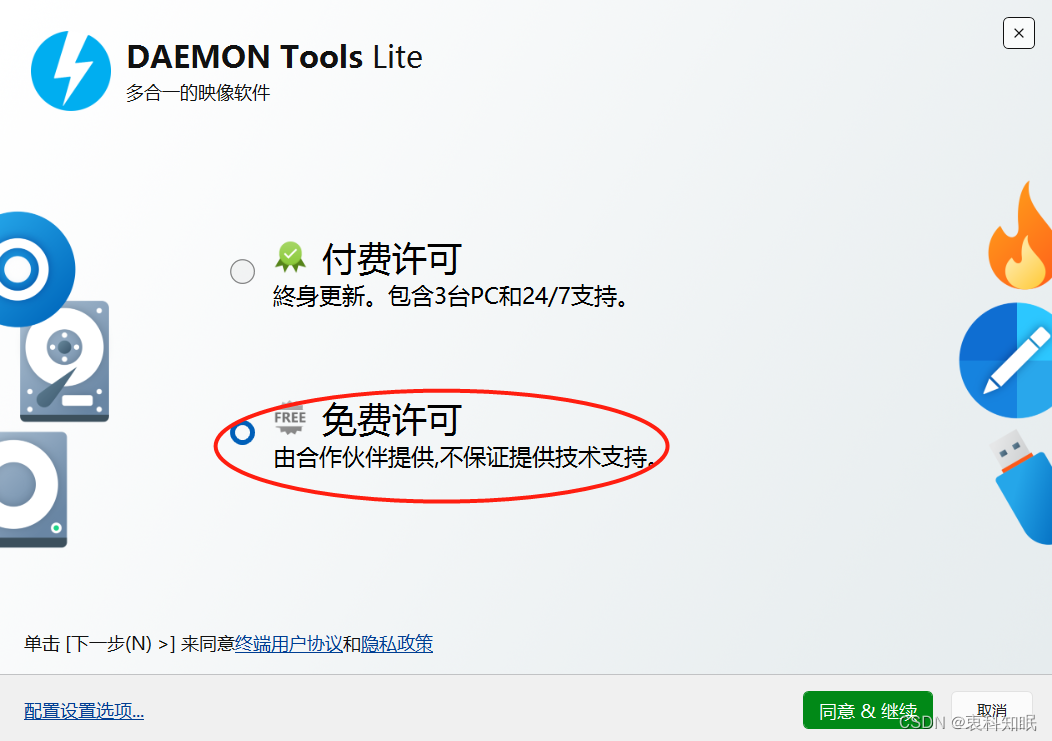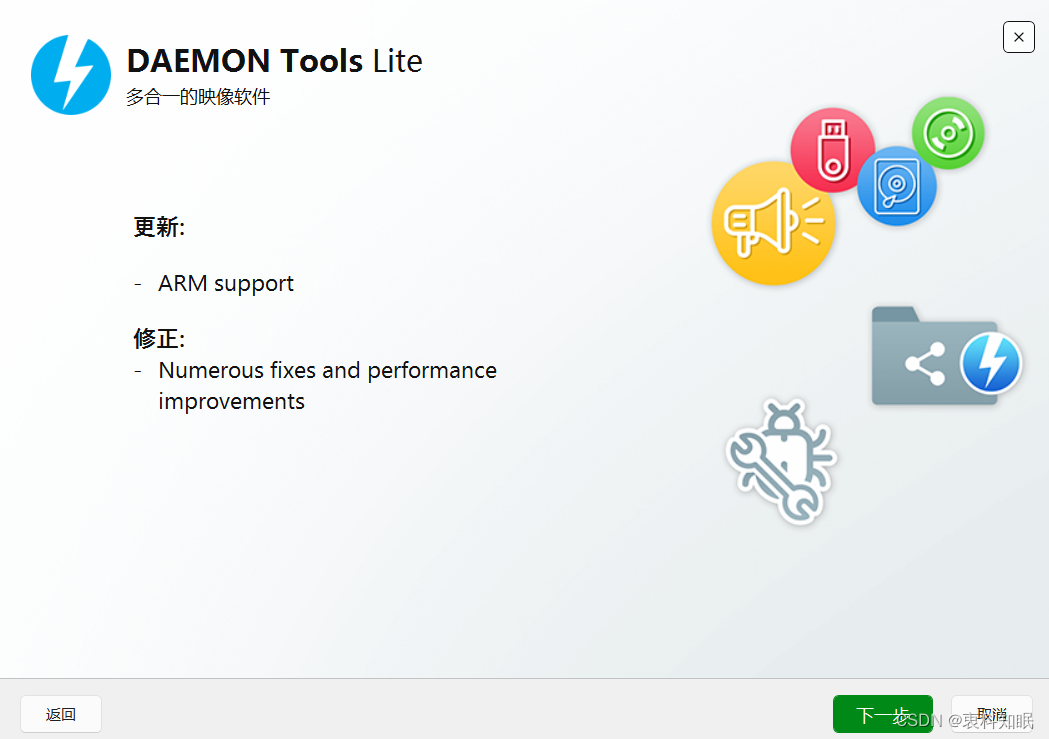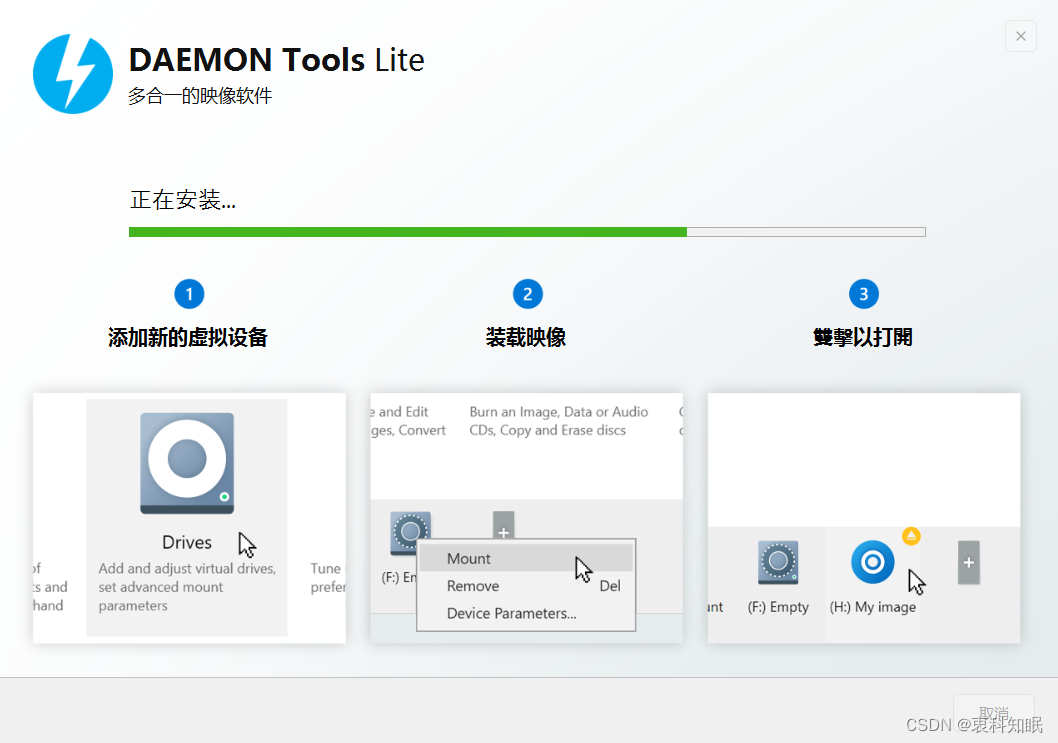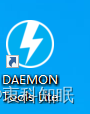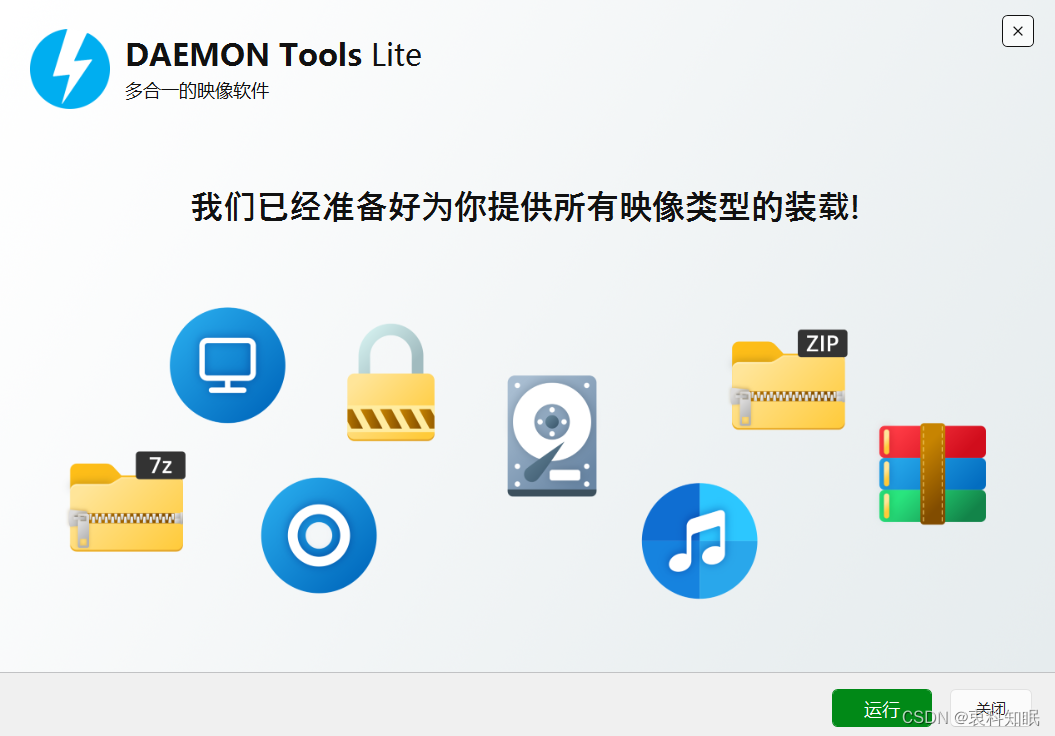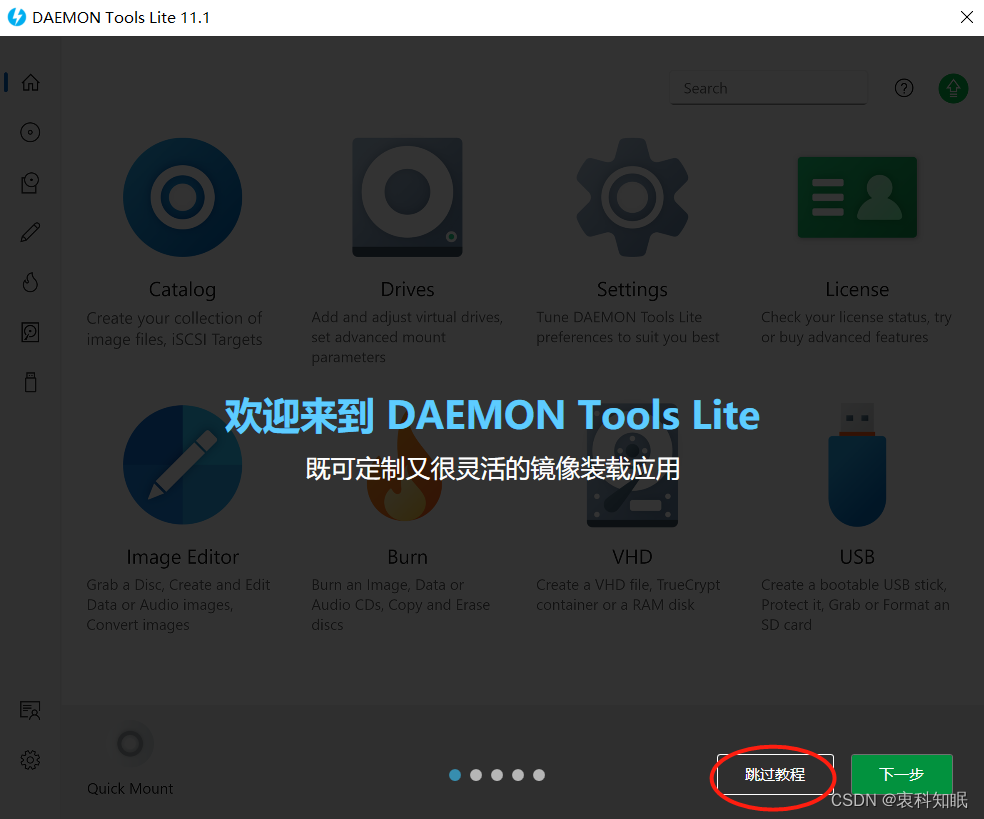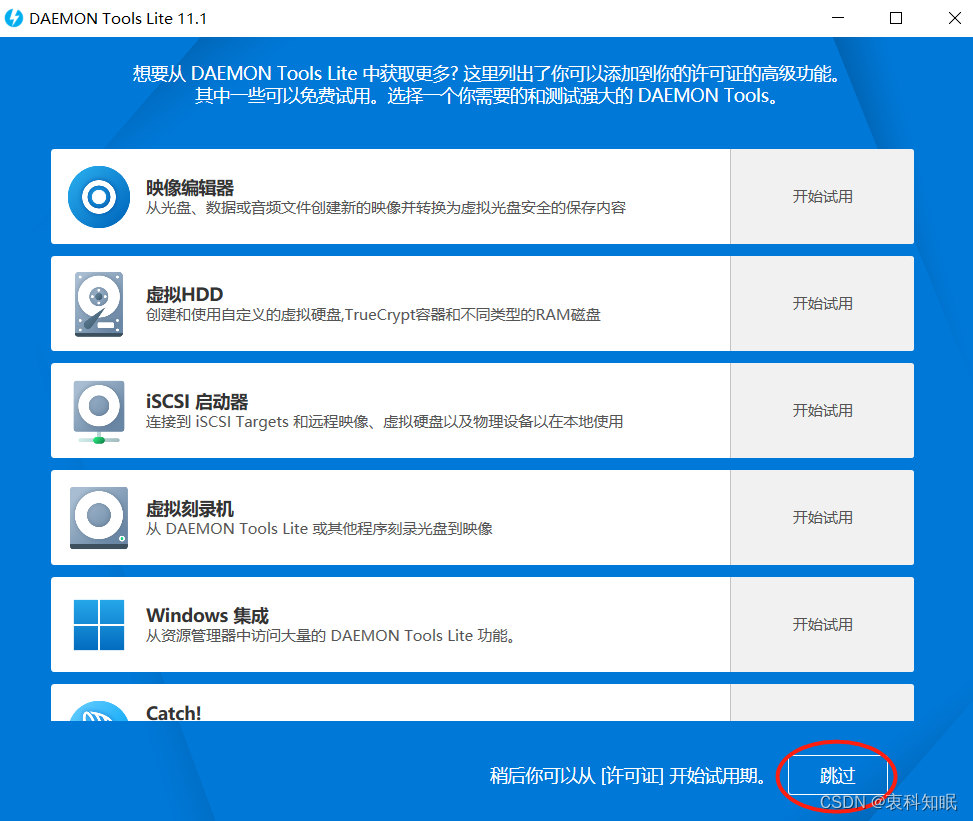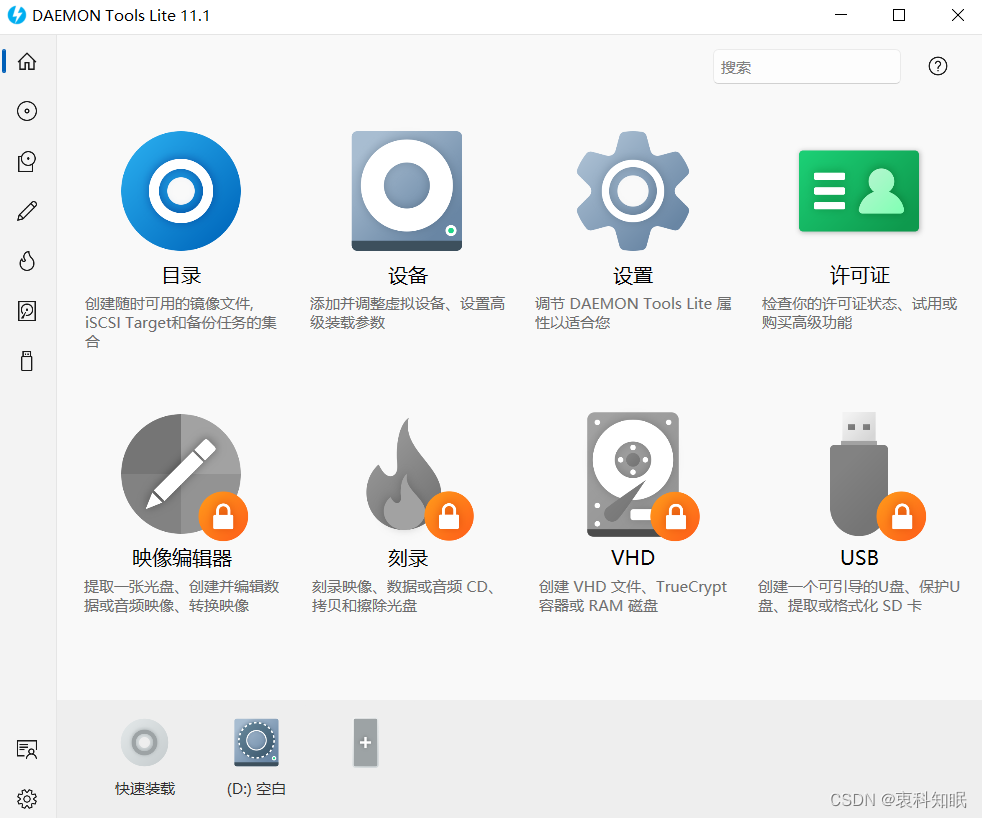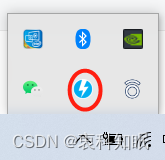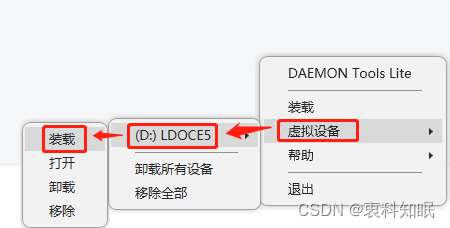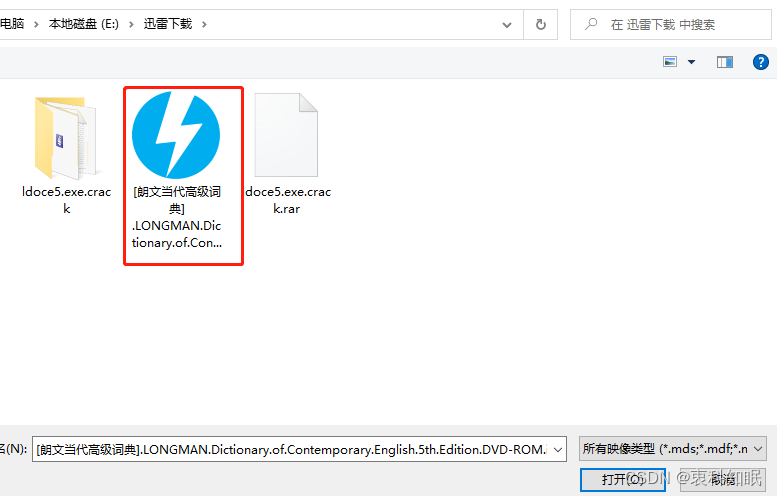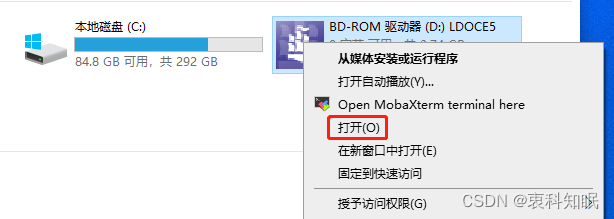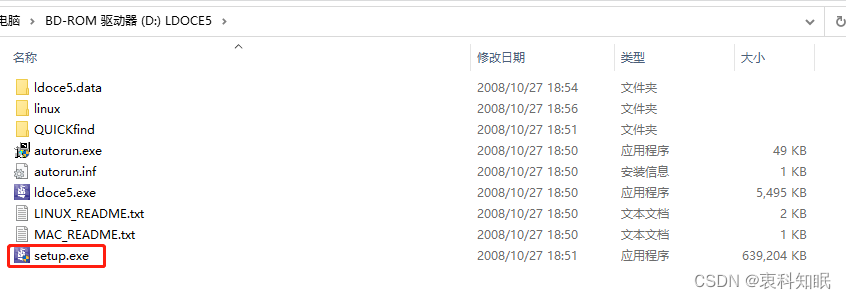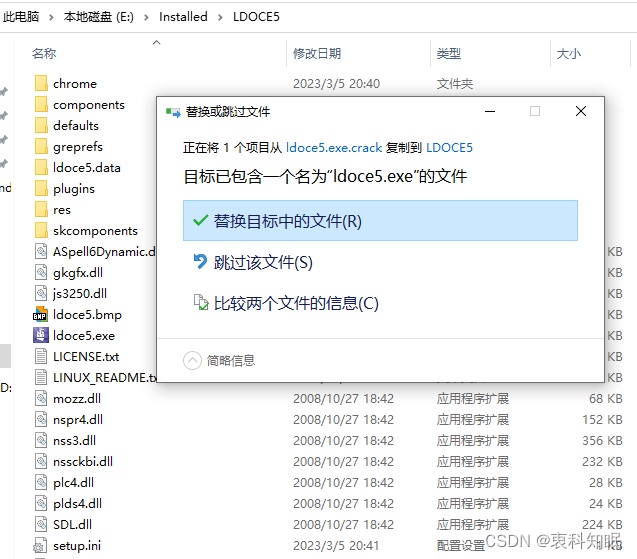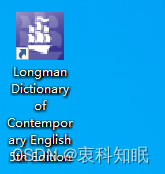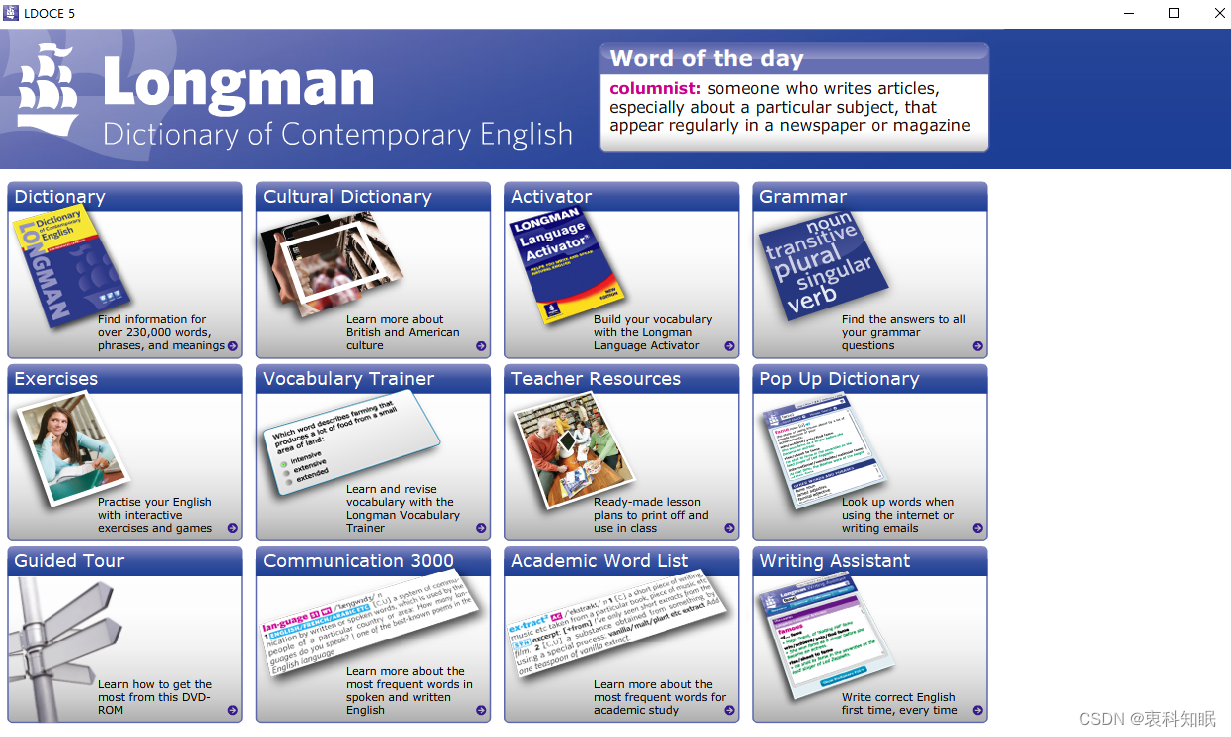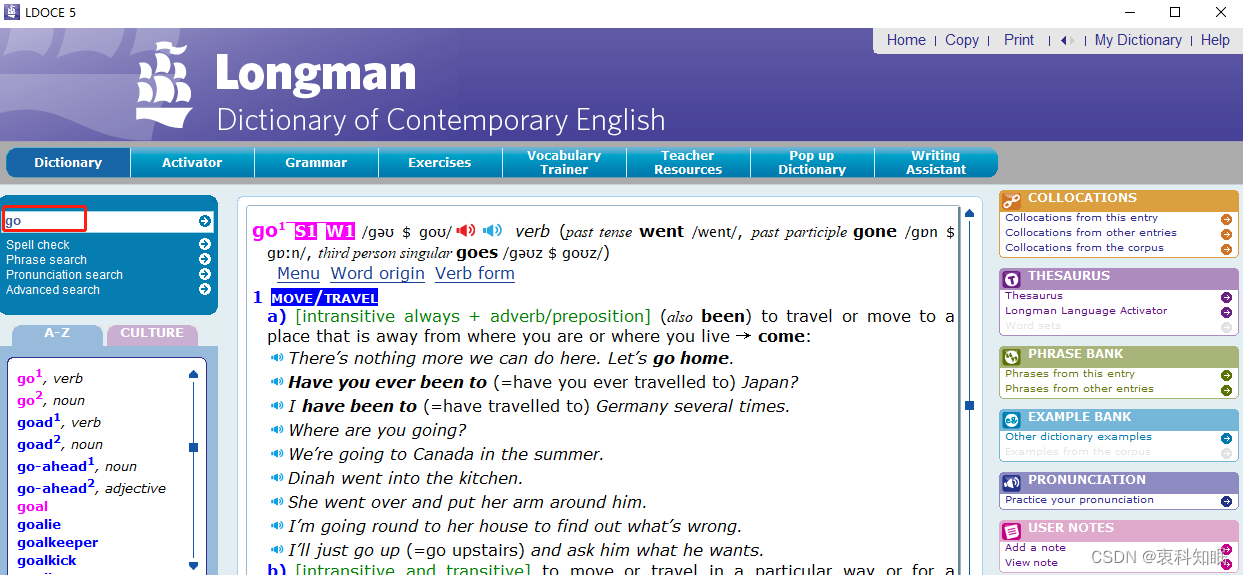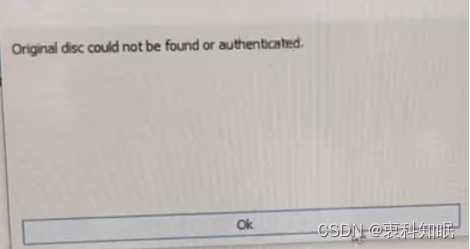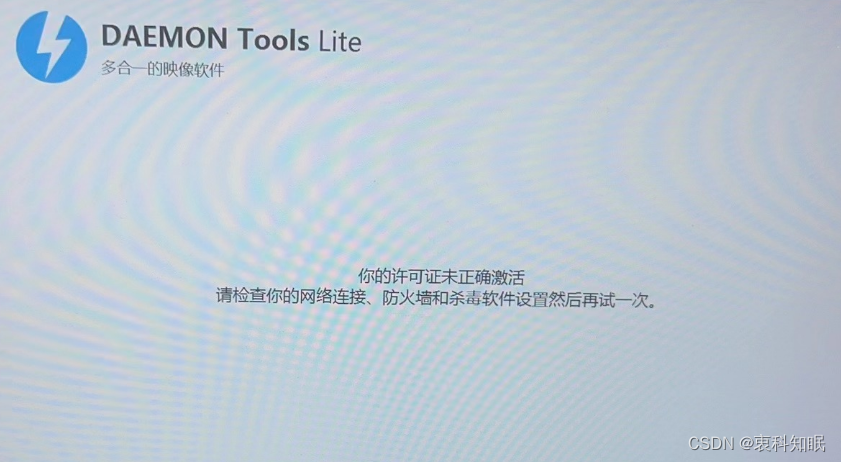朗文词典安装教程 朗文当代词典Longman 第五版 windows版 含映像工具 |
您所在的位置:网站首页 › 字典通官方网发音版下载应用 › 朗文词典安装教程 朗文当代词典Longman 第五版 windows版 含映像工具 |
朗文词典安装教程 朗文当代词典Longman 第五版 windows版 含映像工具
|
无需东奔西走找寻下载工具,也不需要下载器, 我把需用用到的工具和朗文词典安装包统一打包放在了网盘, 只需要一个网盘账户即可下载, 节约大家的时间 网盘链接可关注我的同名某信公号, 回复“朗文”获取 下载完成之后,就可以安装了 在安装词典之前,先要安装DAEMON 安装过程如下: 尽量直接使用默认安装路径
选择“免费许可”,然后点击“同意&继续” 这里直接“下一步”,弹出如下正在安装界面
安装过程差不多2分钟不到,即可安装完成,会在桌面生成下图所示的快捷方式
同时会停留在如下界面
可直接关闭该界面,然后双击桌面快捷方式运行,或者这里直接选择“运行”,打开软件 打开后出现如下界面,直接“跳过教程”
弹出如下界面
直接选择“跳过”,弹出如下软件界面
此时,屏幕的右下角的托盘里会出现DAEMON的小图标,
右键该图标,然后依次选择如下选项 在弹出的窗口中,选择下载下来的iso文件,然后点击“打开” 然后在“此电脑”中选中光驱右键选择“打开”,注意,是右键,不是双击
在弹出的文件夹中双击“setup.exe”进行安装字典
安装完成后,将下载下来的破解补丁ldoce5.exe.crack.rar解压,得到一个名为ldoce5.exe的文件。随后将ldoce5.exe复制到词典安装的根目录,替换原来的
即可完成朗文词典的安装了。 然后就可以通过点击桌面图标使用好用的词典了
打开界面如下:
左上角的Dictionary就是词典的入口 进去之后界面如下
在左侧红色框的位置查词, 中间部分是词的解释 右边是相关功能区, 其中在第二个Thesaurus区的activator可以查看单词的近义词。 注意事项与故障: 1.经反馈,windows 11系统似乎无法成功安装 2.报错信息情况1:
这是因为在打开虚拟光驱时直接双击打开了,而应该右键选择打开。 3.报错信息情况2:
这是因为电脑没有联网,或者连接的是手机热点,需要连接wifi或者网线才可以。 |
【本文地址】
今日新闻 |
推荐新闻 |